Ako zakázať automatickú službu systému Windows 10

- 2055
- 83
- Oskar Bartovič
Automatická služba systému predvolene sa spustí spoločnosť Windows 10 Daily, keď nepoužívate počítač, zatiaľ čo úlohy aktualizácie jednotlivých aplikácií a prvkov OS, skenovanie systému, defragmentácia a optimalizácia jednotiek HDD a SSD sa vykonávajú. Často, keď sa nejaký čas vzdialite od počítača.
Ak je to potrebné, môžete vypnúť automatickú údržbu systému v systéme Windows 10, zatiaľ čo je možné ju ručne spustiť. O vypnutí automatických služieb a bude diskutovaný v týchto pokynoch. Na konci materiálu stručne o manuálnom spustení funkcie.
Deaktivácia automatickej údržby v editore registra a ďalších metód
Ak chcete vypnúť automatickú službu systému Windows 10, budete musieť použiť editor registra, ktorý vyžaduje práva správcu na počítači. Postup konania pozostáva z nasledujúcich jednoduchých krokov:
- Stlačte klávesy Win+R na klávesnici, zadajte Nadobudnúť A kliknite na Enter.
- V editore registra prejdite do sekcie
HKEY_LOCAL_MACHINE \ Softvér \ Microsoft \ Windows NT \ CurrentVersion \ HEACT \ MINETENANCE
- Ak je bod prítomný v pravom paneli editora Vynaliezaný, Prejdite na ďalší krok. Ak nikto neexistuje, kliknite na pravé tlačidlo myši na pravej strane pravej strany editora, vyberte parameter „Vytvoriť“ - „DWORD (32 bitov)“, aj keď používate Windows 10 x64 a potom nastavte názov parametra - Vynaliezaný

- Dvakrát stlačte parameter Maintencedisabled a nastavte hodnotu 1 pre ňu.
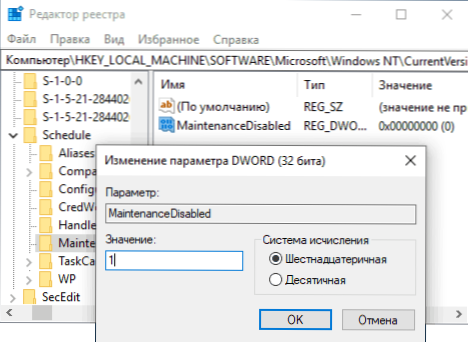
Po použití nastavení a reštarte počítača alebo prenosného počítača (je presne nabíjanie a nie dokončenie práce a zapnutia), bude automatický systém Windows 10 zakázaný.
Ďalším spôsobom, ako dokončiť to isté, ak nechcete používať editor registra: Spustite príkazový riadok v mene správcu, zadajte príkaz
Reg pridať "hklm \ softvér \ Microsoft \ Windows nt \ currentVersion \ hesting \ údržba" /v "hlavný pracovník" /t reg_dword /d "1" /f
Po vstupe stlačte kláves Enter, po vykonaní príkazu - reštartujte systém.
A ešte jedna metóda: Na vypnutie môžete použiť užitočnosť tretieho party Winaero Tweaker: V časti Správanie vložte značku na položku Zakázať automatickú údržbu, použite zmeny a reštartu.
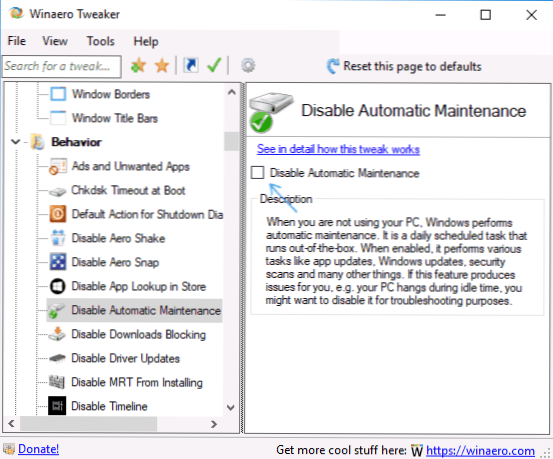
V budúcnosti, aby ste znova umožnili automatickú údržbu, stačí vymazať vytvorený parameter v registri alebo zmeniť jeho hodnotu o 0 (nula).
Windows 10 Service spúšťajte manuálne
Ak ste potrebovali vykonať systémovú službu napriek tomu, že sa už nevykonáva automaticky, môžete to urobiť nasledujúcim spôsobom:
- Otvorte ovládací panel (na tento účel môžete použiť vyhľadávanie na paneli úloh) a prejsť do položky „Security a Service Center“.
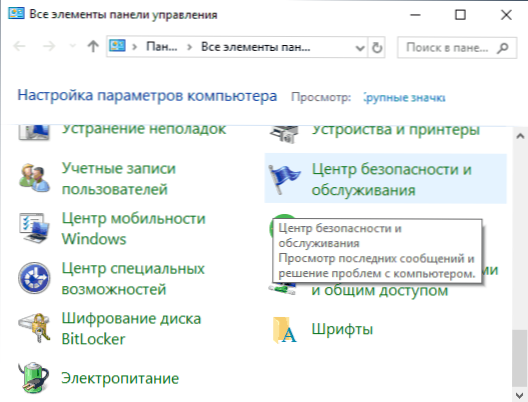
- Rozbaľte položku „Službu“ a kliknite na bod „Štart Service“.
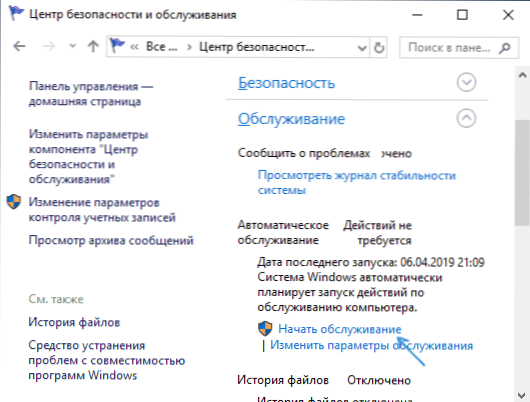
Zostáva len čakať na dokončenie všetkých plánovaných operácií, ktoré môžu trvať dlho, ale zároveň môžete pokračovať v práci so systémom Windows 10.
Dúfam, že táto inštrukcia bola užitočná. Ak existujú nejaké otázky alebo možno existujú ďalšie informácie, zdieľajte v komentároch.
- « Karty offline Google - Ako sťahovať a ďalšie príležitosti
- Obnovenie časti pevného disku alebo flash jednotky v TestDisk »

